目录
踩坑1:npm -v 查看npm的版本(命令行空内容直接跳过)
踩坑2:npm install慢
1、进Nodejs官网下载(大概率需要科学上网)
要想使用Vite创建VUE项目,第一步需要下载Nodejs:http://nodejs.org/
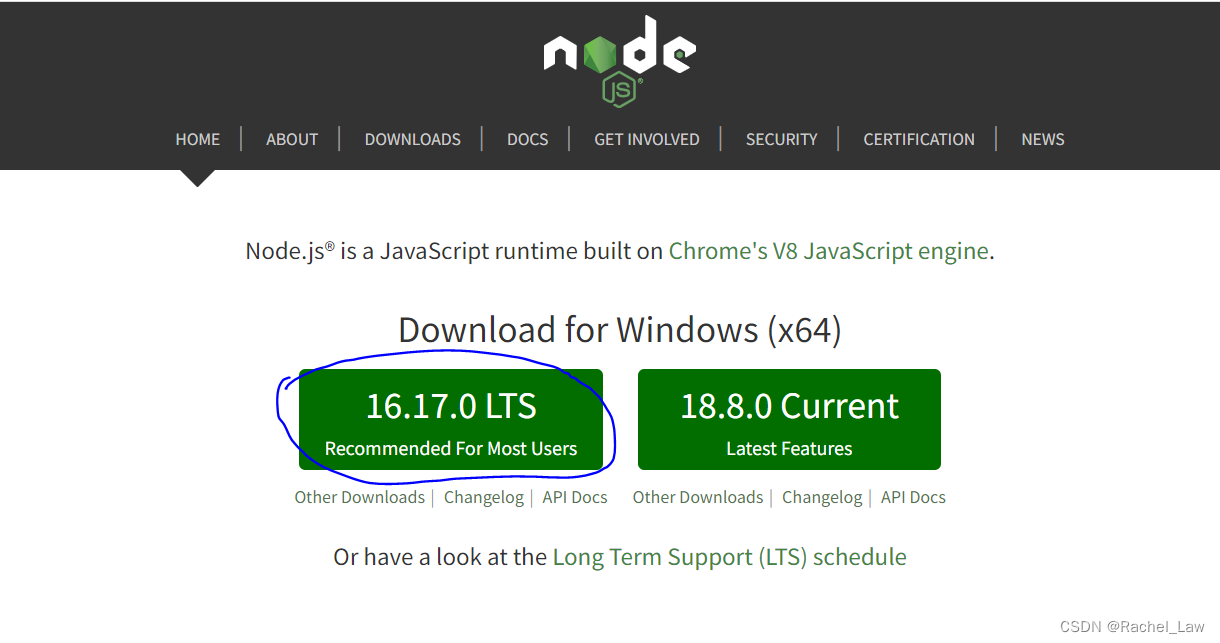
选择推荐的持续维护版,一路安装(过程略)
站内很多详细教程:
2、配置环境变量
跟着教程配置完成之后,测试一下:
踩坑1:
node -v 查看node的版本 (没问题)
npm -v 查看npm的版本(新版的node安装自带安装npm) (命令行空内容直接跳过)
解决方案:
无论你安装时更换的路径是哪个盘,请进入C:\Users\[你的电脑账户名] 或C:\用户\[你的电脑账户名]
删除其中的 .npmrc文件即可
再次查看成功:
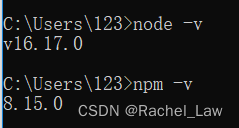
3、创建VUE项目
在VS Code的终端中输入:
> npm init vite@latest vue01_test //vue01_test是自定义的项目名称
> cd vue01_test
> npm install
> npm run dev
踩坑2:
npm install安装失败
解决方案:换源
1、用set命令换成阿里的镜像源:
npm config set registry https://registry.npm.taobao.org
2、可用 get命令查看registry是否修改成功:
npm config get registry
3、再执行命令 npm install
再次查看成功:
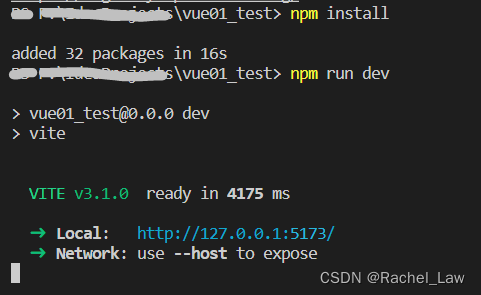
启动成功后,点进给出的Local的链接,出现界面大功告成,可以开始你的编程之路了!

本文含有隐藏内容,请 开通VIP 后查看
